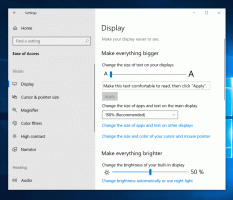Selaintyyppisten zoomauspikanäppäimien määrittäminen kuvakkeiden koon muuttamiseen työpöydällä ja Explorer-ikkunassa Windows 8.1- ja Windows 8 -käyttöjärjestelmissä
Edellisessä artikkelissamme tarkastelimme temppua, jonka avulla voit vaihtaa File Explorer -näkymien välillä nopeasti pidä Ctrl-näppäintä painettuna ja rullaa hiirellä. Nyt haluaisin jakaa kanssasi kuinka muuttaa kuvakkeiden kokoa File Explorer -ikkunassa tai työpöydällä ylimääräisillä pikanäppäimillä. Näitä pikanäppäimiä käytetään oletusarvoisesti kaikissa nykyaikaisissa selaimissa lähentämiseen ja loitontamiseen. Samoin voit zoomata kuvakkeita nopeasti Explorer-ikkunoissa. Temppu toimii Windows Vistassa, 7, 8 ja 8.1. Katsotaanpa.
Kaikissa yleisissä selaimissa voit käyttää Ctrl+'+' ja Ctrl+'-' pikanäppäimiä lähentääksesi tai loitontaaksesi avatun sivun sisältöä. Saavuttaaksemme saman kyvyn Explorerissa, käytämme erityistä komentosarjatyökalua, AutoHotkeyä. Se sopii täydellisesti tähän tehtävään, joten voimme luoda AutoHotkey-skriptin, joka voidaan kääntää suoritettavaksi tiedostoksi. Tämän käsikirjoituksen jakoi ystäväni Gaurav Kale.
Autohotkey-skripti on seuraava:
#NoTrayIcon. #pysyvä. #SingleInstance, Force. #IfWinActive ahk_class CabinetWClass. ^=::Lähetä, {Ctrl alas}{WheelUp}{Ctrl ylös} ^-::Lähetä, {Ctrl alas}{WheelDown}{Ctrl ylös} #IfWinActive ahk_class Progman. ^=::Lähetä, {Ctrl alas}{WheelUp}{Ctrl ylös} ^-::Lähetä, {Ctrl alas}{WheelDown}{Ctrl ylös} #IfWinActive ahk_class WorkerW. ^=::Lähetä, {Ctrl alas}{WheelUp}{Ctrl ylös} ^-::Lähetä, {Ctrl alas}{WheelDown}{Ctrl ylös} #IfWinActive ahk_class CabinetWClass. ^NumpadAdd:: Lähetä, {Ctrl alas}{WheelUp}{Ctrl ylös} ^NumpadSub:: Lähetä, {Ctrl alas}{WheelDown}{Ctrl ylös} #IfWinActive ahk_class Progman. ^NumpadAdd:: Lähetä, {Ctrl alas}{WheelUp}{Ctrl ylös} ^NumpadSub:: Lähetä, {Ctrl alas}{WheelDown}{Ctrl ylös} #IfWinActive ahk_class WorkerW. ^NumpadAdd:: Lähetä, {Ctrl alas}{WheelUp}{Ctrl ylös} ^NumpadSub:: Lähetä, {Ctrl alas}{WheelDown}{Ctrl ylös} lataa uudelleen.
Jos haluat kääntää suoritettavan tiedoston manuaalisesti, sinun on asennettava Autohotkey osoitteesta tässä ja tallenna yllä olevat rivit tekstitiedostoon *.ahk-tunnisteella. Vaihtoehtoisesti voit ladata jo käännetyn käyttövalmiin EXE-tiedoston täältä:
Lataa CtrlMouseWheelZoom.exe
Mainos
Suorita se nyt, avaa jokin kansio File Explorerissa tai pienennä kaikki ikkunat näyttämään työpöytä ja paina Ctrl + + ja Ctrl + - pikanäppäimet nähdäksesi vaikutuksen!
Katso käsikirjoitus toiminnassa:
Se siitä.